Come trasferire la libreria di Google Play Music su YouTube Music
Suggerimenti E Trucchi Per Android / / August 05, 2021
Hai una vasta libreria di Google Play Music ma vuoi passare a YouTube Music? Non preoccuparti! Ora puoi trasferire facilmente la libreria di Google Play Music sul tuo account YouTube Music, con un semplice scatto! Scopri come!
Con il cambio di orario, Google offre anche ai suoi utenti la possibilità di trasferire la propria opzione di streaming musicale da Da Google Play Music a YouTube Music, dove puoi trasferire tutto il tuo elenco di musica Play su YouTube con pochi passi.
Il trasferimento della tua playlist da Google Play Music alla musica di YouTube porta a trasferire il tuo file
- La tua musica caricata
- La tua musica acquistata
- La tua playlist e le tue stazioni
- Album musicali e brani nella tua libreria
- Mi piace e non mi piace le canzoni
- I tuoi dati di fatturazione
Anche dopo aver trasferito il tuo account, puoi avere accesso a Google Play Music e anche a quella musica e album a cui puoi accedere dopo il trasferimento.
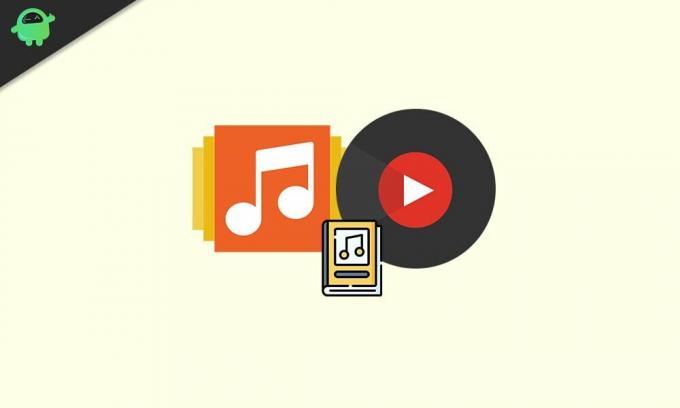
Sommario
-
1 Come trasferire la libreria di Google Play Music su YouTube Music
- 1.1 Cose da sapere per trasferire la tua musica di Google Play su YouTube Play Music
- 1.2 Metodo 1: dal tuo browser
- 1.3 Metodo 2: dal tuo dispositivo Android o iOS
- 1.4 Dove trovare i brani trasferiti
- 2 Conclusione
Come trasferire la libreria di Google Play Music su YouTube Music
Ci sono due passaggi abbastanza semplici da seguire, primo dal tuo Browser e secondo, dal tuo Android o dispositivo iOS.
Cose da sapere per trasferire la tua musica di Google Play su YouTube Play Music
- In questo momento, opzioni di trasferimento non disponibili nella regione Venezuela e Bielorussia.
- L'account Google Play Music non può essere trasferito agli account del brand YouTube.
- YouTube Music ha alcuni requisiti di idoneità diversi rispetto a Google Play Music. Puoi verificare l'idoneità da Qui.
Anche dopo il trasferimento di Play Music su YouTube Music, puoi utilizzare la tua musica di Play allo stesso modo. Ma se hai qualche cambiamento nella tua Play Music, devi trasferire di nuovo il tuo account Play Music su YouTube Music di nuovo.
Metodo 1: dal tuo browser
Puoi semplicemente trasferire la tua playlist dal tuo browser desktop o mobile con i seguenti passaggi.
Passo 1: Vai a Trasferimento Youtube
Passo 2: Effettua il login con il tuo account di Google

Passaggio 3: Clicca su Avvia trasferimento
Metodo 2: dal tuo dispositivo Android o iOS
È normale che la maggior parte degli utenti acceda alla propria musica da smartphone, ad es. Android o iOS. Quindi puoi trasferire la tua musica anche con il tuo dispositivo smart.
Passo 1: Scarica la musica di YouTube dal Play Store o dall'App Store
Passo 2: Apri l'app per la musica di YouTube e ignora la pubblicità sull'app
Passaggio 3: Premi sulla foto del tuo profilo
Passaggio 4: Apri Impostazioni
Passaggio 5: Fare clic su Trasferisci
Passaggio 6: Fare clic su Trasferisci da Google per riprodurre musica.

Passaggio 7: Riceverai più di 2 email. Un'e-mail per la tua playlist e un'e-mail per l'abbonamento a pagamento.
Se disponi di file di dimensioni maggiori, potrebbe essere necessario più tempo rispetto al trasferimento dei dati di fatturazione. Quindi devi aspettare un po '.
Dove trovare i brani trasferiti
Canzone piaciuta:
Passo 1: Apri la musica di YouTube
Passo 2: Tocca Libreria
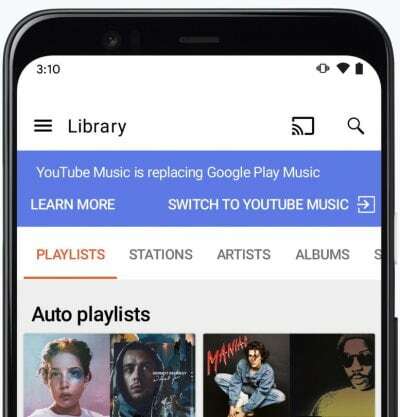
Passaggio 3: Tocca Playlist
Passaggio 4: Tocca il tuo Mi piace
Stazioni: Puoi accedere alle tue stazioni preferite di Google Play Music anche nella musica di YouTube.
Passo 1: Apri la musica di YouTube
Passo 2: Tocca Libreria
Passaggio 3: Tocca Playlist
Passaggio 4: Tocca la stazione che desideri ascoltare
C'è qualcosa che devi sapere, che le stazioni chiamate Radio non saranno in grado di trasferire nella tua musica di YouTube. Quindi, se riesci a trovarli, la musica di YouTube non veniva ancora riprodotta con la radio, ma puoi aspettarti da qualsiasi aggiornamento disponibile su YouTube Music
Conclusione
Anche Google vuole solo una piattaforma, quindi anche lanciare YouTube Music, Google si sta concentrando sulla musica di YouTube e sta cercando di convincere il proprio pubblico a trasferire la sua piattaforma. Quindi forse tra qualche anno saremo tutti solo su YouTube Music e non saremo in grado di trovare Play music.
Quindi è una buona idea trasferire i tuoi dati con la musica di YouTube e sperimentare la tua esperienza passata da Play music e provare a esplorare più opzioni nella musica di YouTube.
Scelta dell'editore:
- Possiamo mettere in pausa o interrompere l'abbonamento a YouTube Music Premium?
- Come disattivare l'opzione di ricerca su YouTube Kids
- Come abilitare Superchat su YouTube
- Scarica video di YouTube in blocco - Guida alla playlist di YouTube
- Come controllare la velocità di riproduzione sull'app YouTube
Rahul è uno studente di informatica con un enorme interesse nel campo della tecnologia e degli argomenti di criptovaluta. Passa la maggior parte del suo tempo a scrivere o ascoltare musica o viaggiare in luoghi sconosciuti. Crede che il cioccolato sia la soluzione a tutti i suoi problemi. La vita accade e il caffè aiuta.


![Come accedere alla modalità di ripristino su Infinix Hot 6 Pro [Stock e personalizzato]](/f/bf396f199d7be1f00fc3bd273b75fa61.jpg?width=288&height=384)
